La Tecnología hecha fácil en Español y ahora en English

Luego de haber instalado el Servidor de Veeam, los próximos pasos serian realizar los siguiente:
Componentes de la Infraestructura de Backup
Para comenzar a trabajar con Veeam Backup & Replication, se debe configurar la infraestructura de respaldo inicialmente. Dicha infraestructura tiene los siguientes componentes básicos:
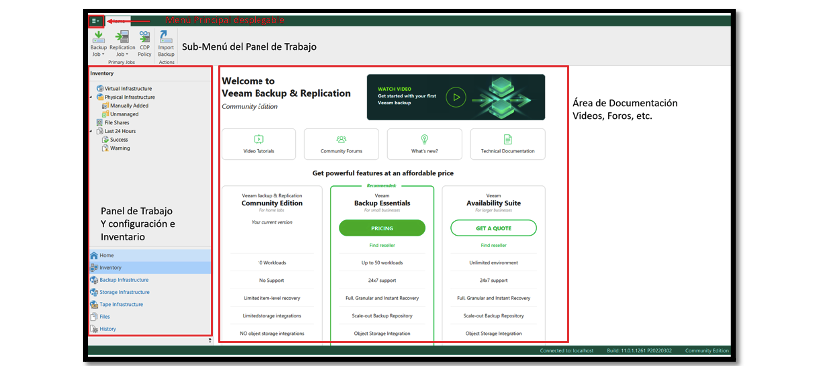

AGREGANDO USUARIOS y ROLES EN VEEAM
Para agregar un nuevo usuario y los roles que le permitan realizar las tareas especificas debemos realizar los siguientes pasos:

2.- Clic en el botón ADD
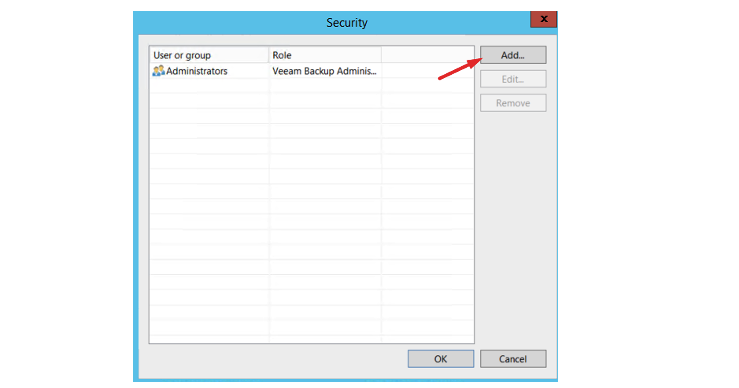
3.- Haga clic en el botón Browser, para seleccionar el origen del usuario y el usuario
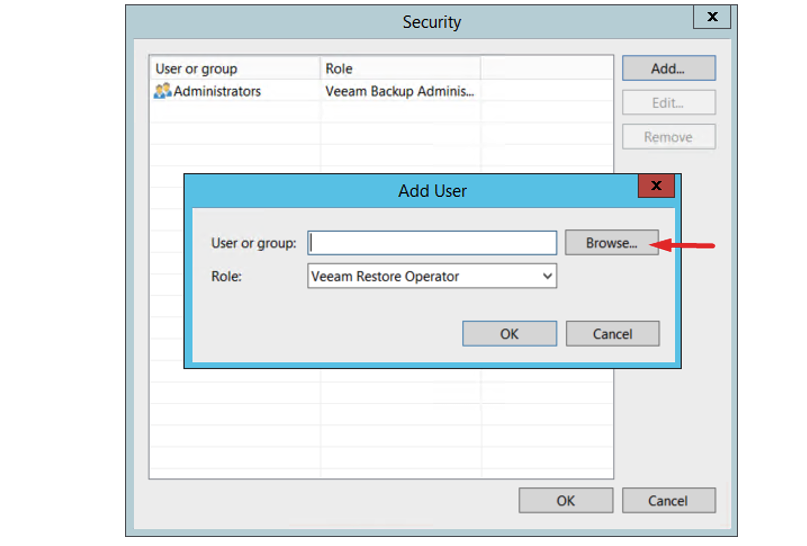
4.- Seleccione el Tipo de objeto, El origen del objeto y el usuario

5.- Agregue un nombre de usuario, asigne el rol a otorgar y presione el botón OK
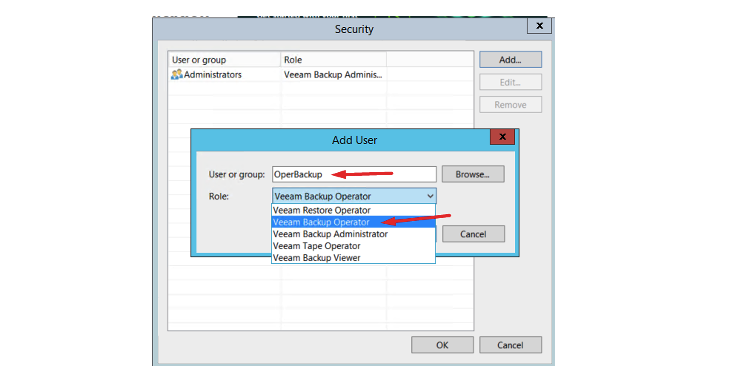
6.- Finalmente podrá visualizar el nuevo usuario en la ventana de Security

Si no agrego la licencia durante el proceso de instalación lo puede agregar del Menú Principal, para ello realice los siguientes pasos:

2.- En la Ventana de License Information presione el botón Install
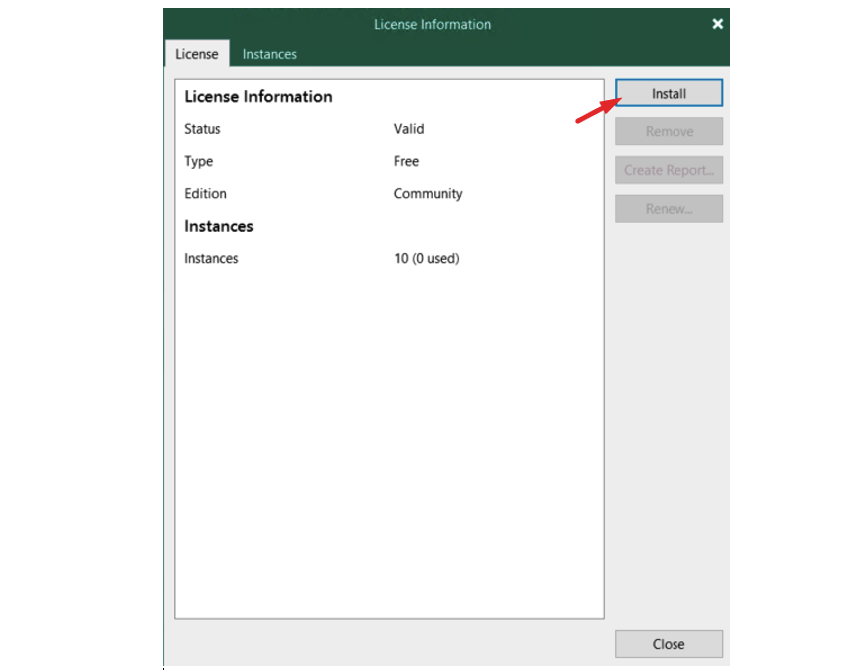
3.- Seleccione el Archivo *.lic y presione Open y OK

Para configurar las opciones generales seleccione el Menú Principal, luego haga clic en General Options
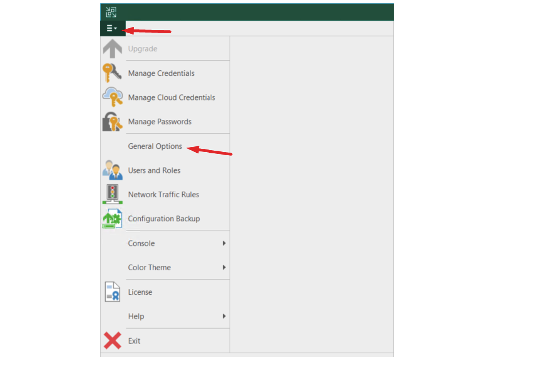
En la siguientes ventana de Options podrá configurar los diferentes parámetros desde cada una de las TAB, a continuación se mención las más comunes

NOTA: Esta opción solo esta disponible con la licencia de Veeam Backup & Replication Enterprise Edition.
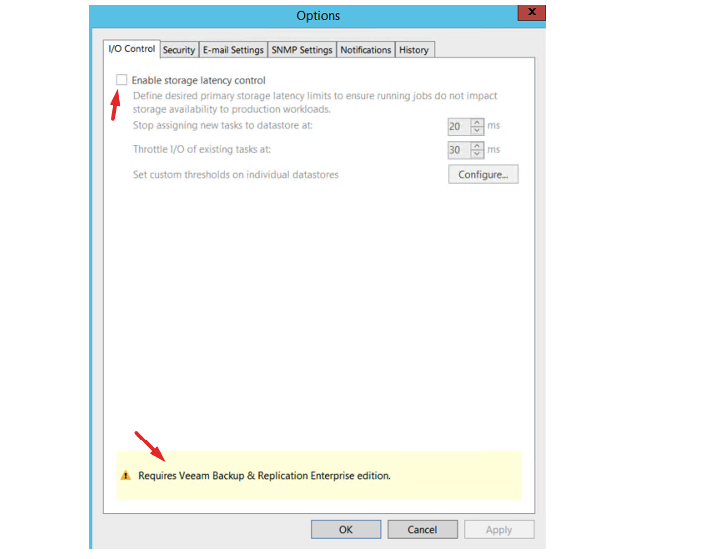




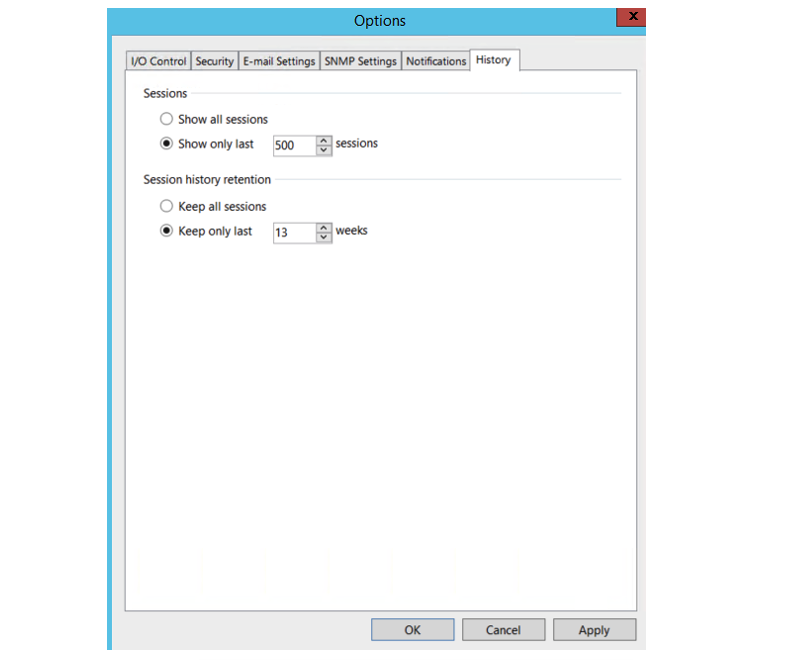
Finalmente con esta revisión de la consola de Veeam Backup & Replication estas listo para agregar la primera infraestructura que en nuestro caso sera VMware, así que nos vemos en los próximos artículos, no te lo pierdas que llegaremos hasta el proceso respaldo y restauración de máquinas virtuales.